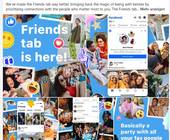8 Einsteiger-Tipps für den Schweizer Videokonferenz-Dienst kMeet
Tipp 4: Sicherheitsoptionen (alle Apps)
Mittlerweile kann man beim Starten eines Meetings auch die Sicherheitsoptionen anpassen.
Beispiel PC-Version: Nachdem Sie auf Ein neues Meeting starten geklickt haben, finden Sie unterhalb des Namensfeldes dezent blau die Sicherheitsoptionen. Klappen Sie diese rechts auf. Mit der Option Teilnehmer zur Teilnahme am Meeting zulassen können Sie einen Warteraum erstellen und jedem Teilnehmer individuell erlauben, dem Meeting beizutreten.
Zudem kann ein Videocall hier per Passwort geschützt sowie Ende zu Ende verschlüsselt werden. Dies funktioniert in der Webversion genau gleich.
In der mobilen App starten Sie eine Besprechung, tippen dann auf das Drei-Punkte-Symbol und wählen anschliessend Sicherheitsoptionen (siehe Tipp 8).
- 8 Einsteiger-Tipps für den Schweizer Videokonferenz-Dienst kMeet
- Tipp 1: Web-/PC-Version: Meeting starten
- Tipp 2: Web-/PC-Version: Meeting planen
- Tipp 3: Web-/PC-Version: Meeting in Outlook-Kalender hinzufügen
- Tipp 4: Sicherheitsoptionen (alle Apps)
- Tipp 5: Web-/PC-Version: Hintergrund ändern
- Tipp 6: Web-/PC-Version: Hands up
- Tipp 7: Mobile-App: Meeting starten oder einem Meeting beitreten
- Tipp 8: Mobile-App: Chatten, Umfragen und diverse weitere Möglichkeiten
Kommentare
Es sind keine Kommentare vorhanden.